身に覚えのない請求があった場合の
対処方法について
任天堂からの身に覚えのない請求が、クレジットカード会社からの利用明細などに記載されていた場合の対処方法についてご案内します。
ニンテンドーアカウントをお持ちかどうかで異なりますので、該当する項目をご確認ください。
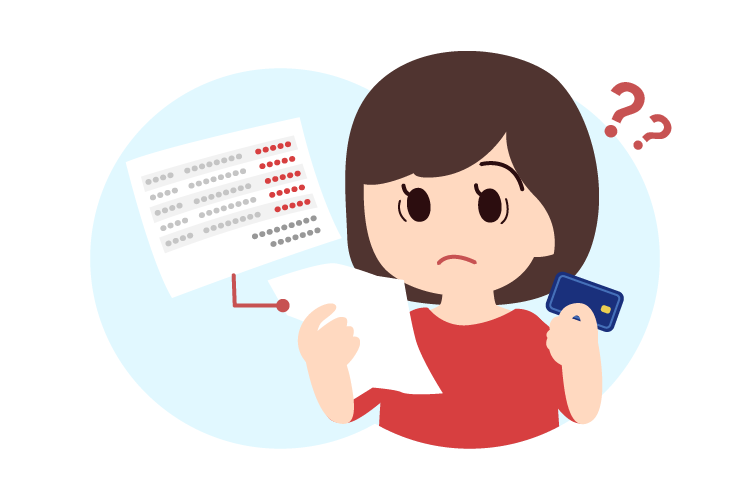
任天堂からの請求やご利用明細は、次のいずれかの形で届きます
- クレジットカードやPayPalの利用明細書に「ニンテンドーeショップ」「マイニンテンドーストア」「Nintendo ○○」などと記載されている
- 利用明細や注文完了のメールが任天堂から届いている
(送信元アドレス:no-reply@accounts.nintendo.com または mynintendostore-noreply@ccg.nintendo.com) - 「任天堂オンライン修理システム」からのメールが届いている
(送信元アドレス:support@nintendo.co.jp)
※ニンテンドーアカウントを作成したかどうかわからない場合は、こちらのQ&Aをご覧ください。
ニンテンドーアカウントをお持ちの場合
お心あたりがない場合でも、実際にはご自身やご家族(知人)による利用だったという事例もあります。
ニンテンドーアカウントの購入履歴、または修理の履歴をご確認のうえ、必要に応じて対処してください。
※「Nintendoサービスセンター」「NintendoServiceCenter」からの請求については修理依頼の履歴をご覧ください。
購入履歴の確認方法
-
1
ニンテンドーアカウントのウェブサイトにログインします。
※ご家族(知人)もニンテンドーアカウントをお持ちの場合は、それぞれのアカウントでログインしてご確認ください。
-
2
「注文履歴」を選択します。
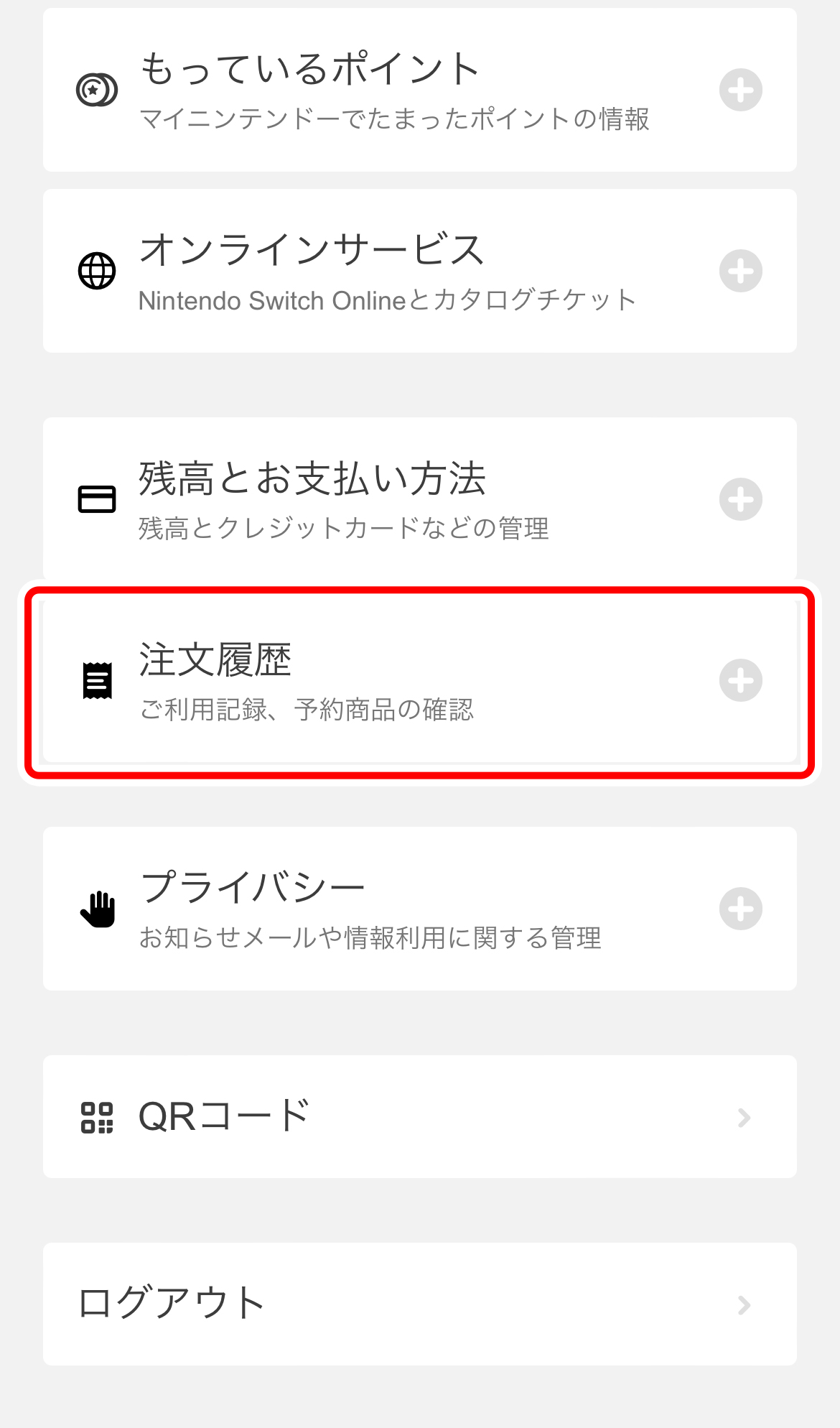
-
3
「ご利用記録」の「確認する」を選択します。
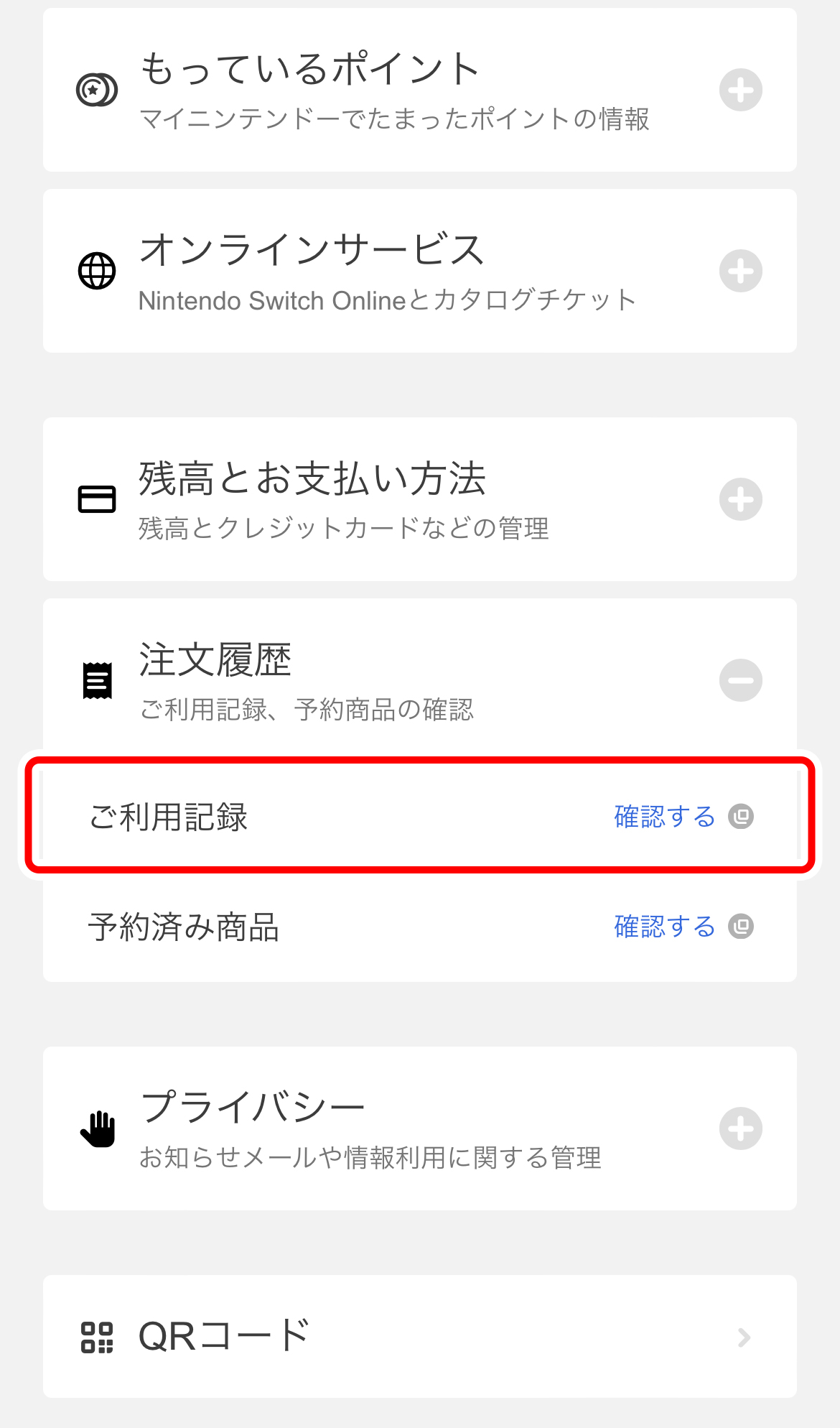
-
4
身に覚えのない請求と同じ金額の購入履歴がないか確認します。
同じ金額の購入履歴があった場合:手順5へ
同じ金額の購入履歴がなかった場合:手順6へ
※金額が表示されない項目がある場合は、お手数ですがマイニンテンドーストアのご注文履歴でご確認ください。
-
5
同じ金額の購入履歴があった場合は、以下の項目に該当しないか確認してください。
※ご家族(知人)による購入の可能性がないか、あわせてご確認ください。
※同じ金額の購入履歴がなかった場合は、手順6に進んでください。
-
6
同じ金額の購入履歴がなかった場合は、第三者にクレジットカードまたはPayPalアカウントが不正利用された可能性があります。被害拡大を防ぐため、対処方法の“手順1のみ”対処してください。
※ニンテンドーアカウント自体は不正利用されていないため、引き続き同じニンテンドーアカウントを利用できます。
修理履歴の確認方法
「任天堂オンライン修理システム」からのメールが届いているか確認してください(送信元アドレス:support@nintendo.co.jp)。
※修理の履歴はニンテンドーアカウントの購入履歴では確認できません。
対処方法
-
1
クレジットカード会社またはPayPal社に連絡し、不正利用の報告をしてください。
※PayPalの場合は、速やかにパスワードの変更およびセキュリティに関する質問事項の更新をしてください。
※任天堂にお問い合わせいただいても購入を取り消すことはできません。必ずクレジットカード会社またはPayPal社にご連絡ください。
報告の結果、クレジットカード会社またはPayPal社によって補償された(利用請求が取り消された)場合、さらなる不正利用を防ぐため、ニンテンドーアカウントの利用規約に基づきニンテンドーアカウントの利用を停止させていただく場合があります。
引き続き同じニンテンドーアカウントを利用したい場合は、“手順6まですべて”の対処をしてください。手順6で不正利用であることが確認できましたら、利用停止を解除いたします。
-
2
ニンテンドーアカウントのパスワードを変更してください。
ニンテンドーアカウント設定(ウェブサイト)の「ログインとセキュリティ」→「パスワード」を選択すると、パスワードを変更できます。※パソコンで表示している場合は、「パスワード」の項目にある「変更する」を選択してください。
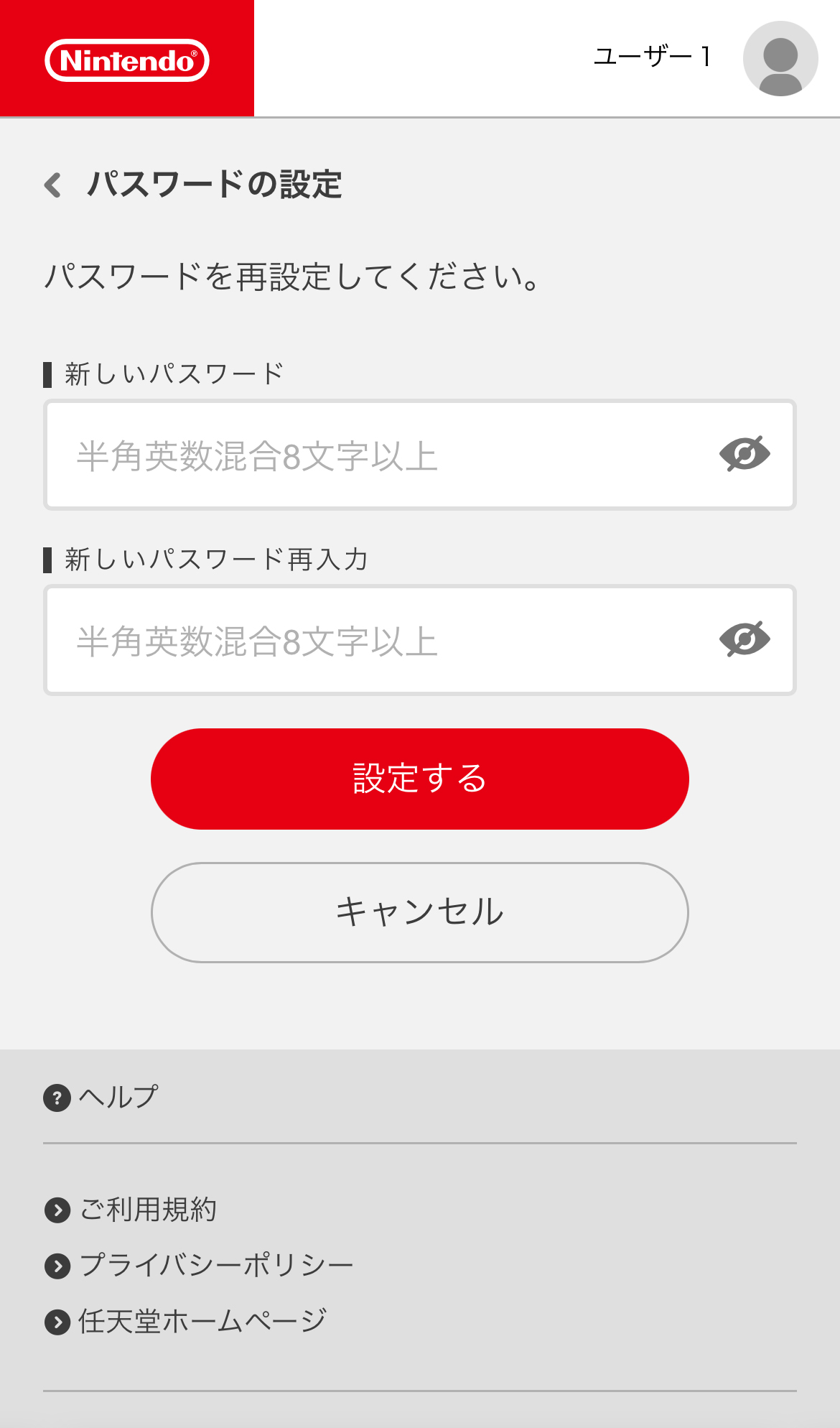
-
3
ニンテンドーアカウントを使用しているすべての機器からログアウトしてください。
ニンテンドーアカウント設定(ウェブサイト)の「ログインとセキュリティ」→「ログイン履歴」で、「すべての機器からログアウトする」→「ログアウトする」を選択すると、すべての機器からログアウトできます。※お手元の機器をこれまでどおり使用するには、機器ごとにニンテンドーアカウントに再ログインしてください。再ログインには、ニンテンドーアカウントのパスワード入力が必要になります。
※手順2の「パスワード変更」をせずに「すべての機器からログアウト」をしても、悪意ある第三者に再度不正ログインされてしまいます。必ずパスワード変更後に、この操作をしてください。
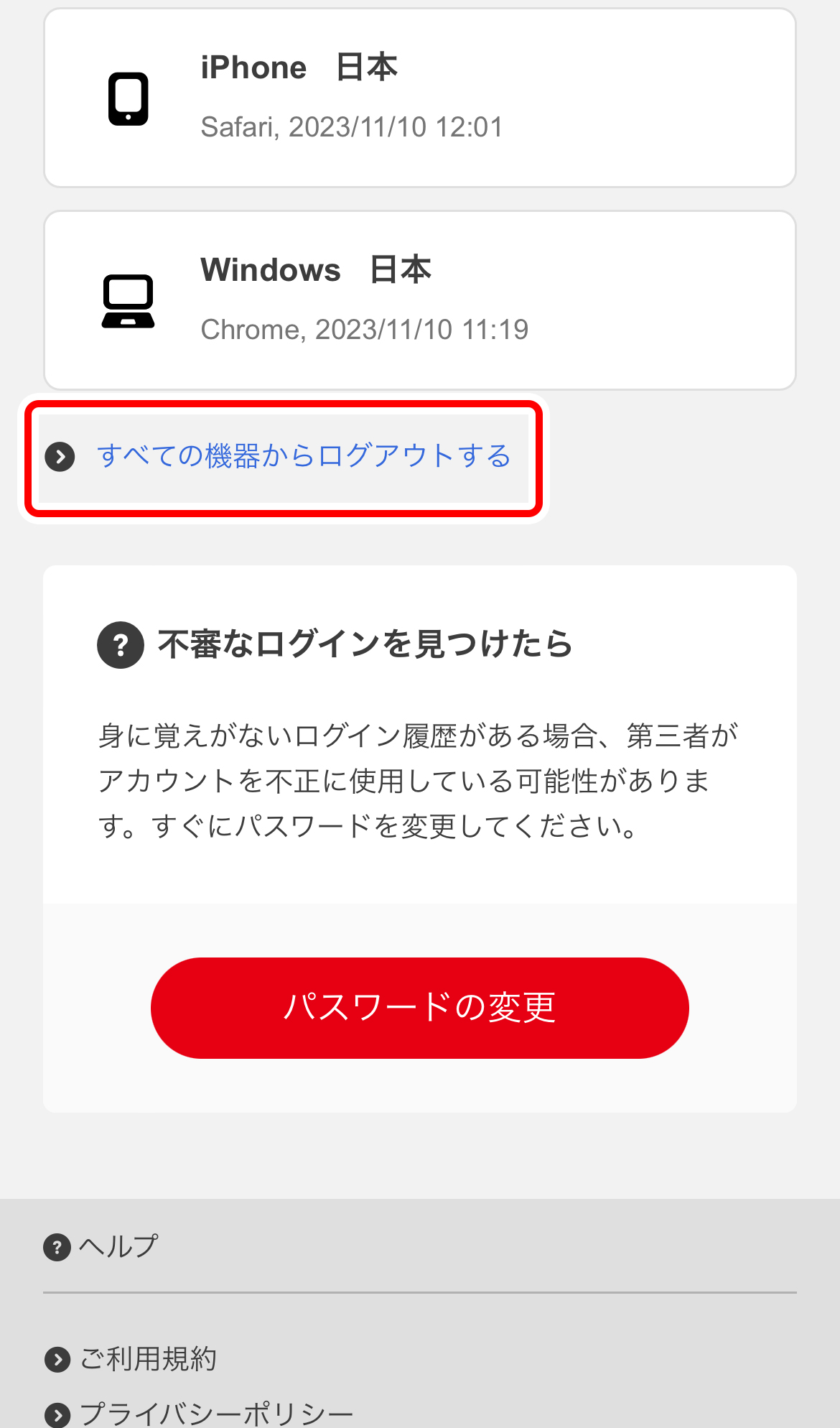
-
4
連携しているGoogleアカウント、Apple IDで不正ログインされた可能性がある場合は、各SNSのパスワードを変更してください。
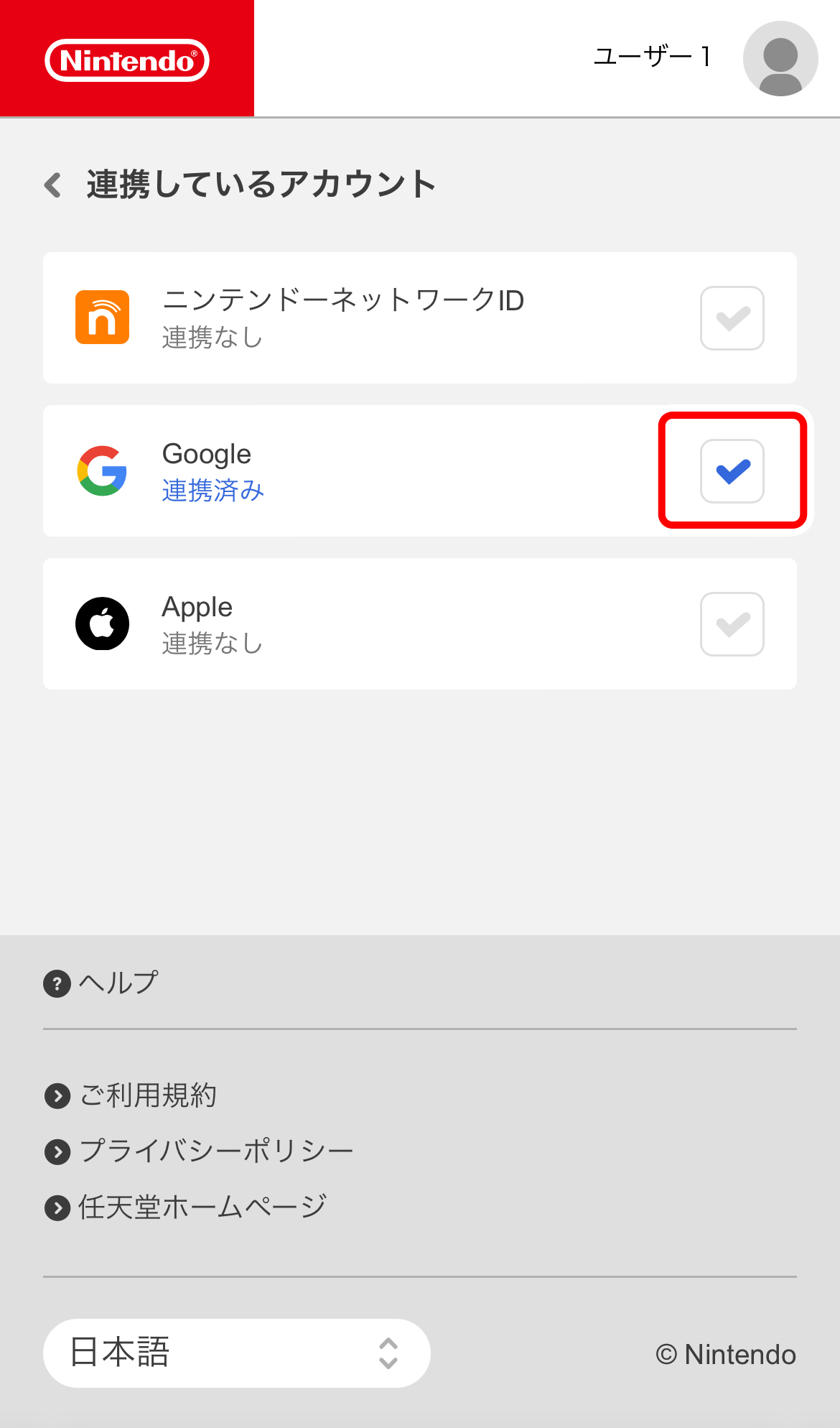
-
5
ニンテンドーアカウントに、二段階認証を設定してください。
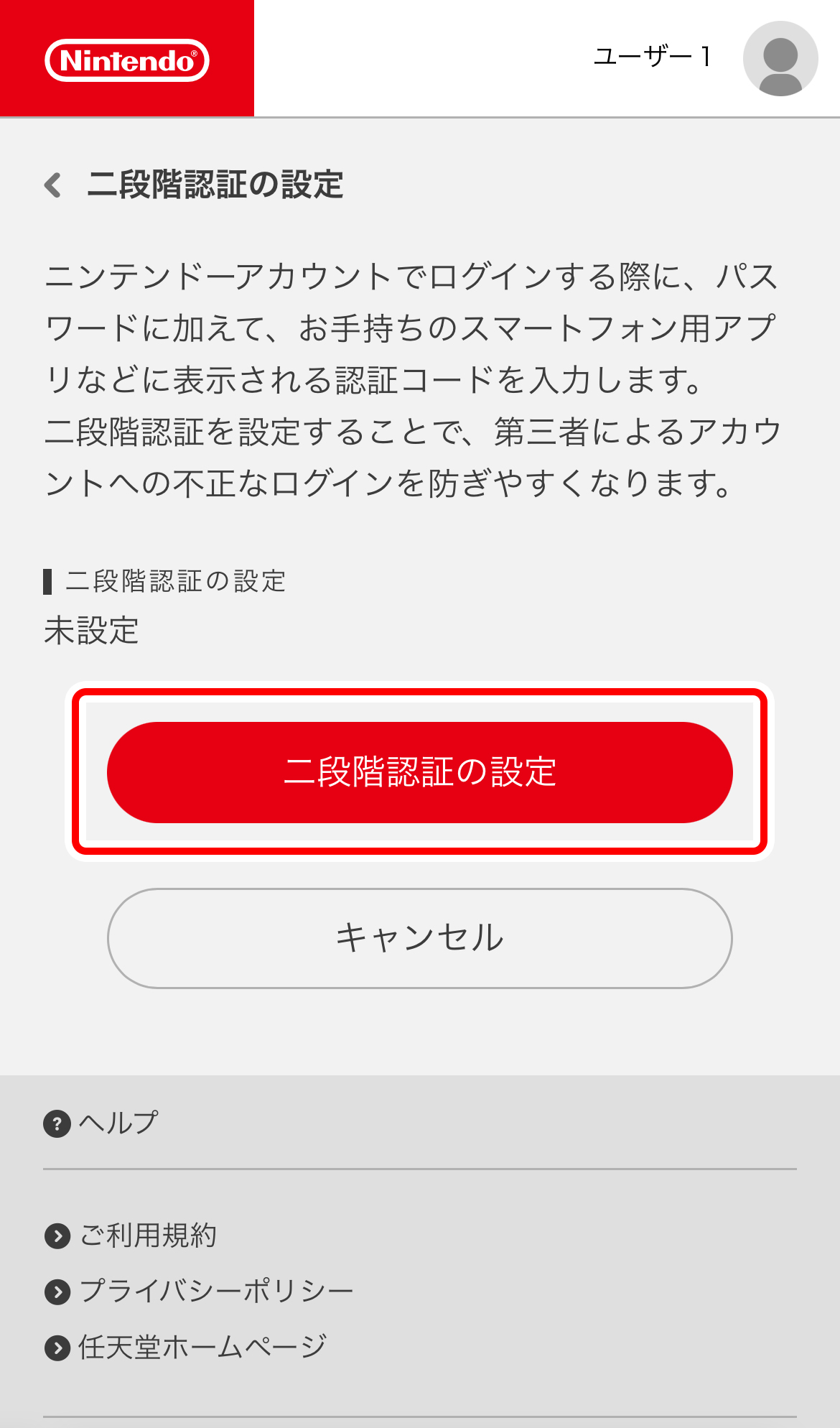
-
6
不正ログイン被害にあった旨を、任天堂テクニカルサポートセンターにご連絡ください。
ニンテンドーアカウントをお持ちでない場合
ご自身にお心あたりがない場合でも、実際にはご家族(知人)による利用だったという事例もあります。